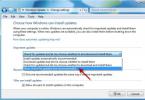Brauzerinizdə saxlanmış parolları silmək lazımdırsa, nə etməlisiniz? Bu yazıda siz parolların brauzerdə harada saxlandığını, həmçinin saxlanmış parolları brauzerdən necə silə biləcəyinizi öyrənəcəksiniz.
Kompüterimizdə brauzerdən istifadə edərkən, bir çoxumuz parolların brauzerdə saxlanmasının rahat xüsusiyyətindən istifadə edirik. Daxil olmaq üçün istifadəçi etimadnaməsini daxil etməyi tələb edən sayta yenidən daxil olduğunuz zaman məlumatları avtomatik daxil etmək üçün istifadə olunur: giriş və parol.
Ancaq eyni zamanda, tamamilə lazımsız, çoxdan əhəmiyyətsiz olmuş köhnə parollar brauzerinizdə saxlanıla bilər. Çox mümkündür ki, bir daha bu sayta daxil olmayacaqsınız. Lakin bu sayt üçün köhnə parolunuz hələ də brauzerdə saxlanacaq. Vaxt keçdikcə bu cür lazımsız, saxlanan parolların çoxu toplana bilər.
Buna görə köhnə saxlanmış parolları brauzerdən silmək lazımdır. Brauzerinizin parametrlərindən asılı olaraq, proqram fərdi parolları və ya bütün saxlanmış parolları bir anda silməyə imkan verəcək.
Ayrıca, brauzerdən bütün saxlanılan parollar sistemi təmizləmək və optimallaşdırmaq üçün proqramlardan istifadə edərək silinə bilər. Bu yazıda bunun CCleaner proqramı ilə necə edilə biləcəyini göstərəcəyəm.
Ümumiyyətlə, daha çox təhlükəsizlik üçün xüsusi proqramlardan - parol menecerlərindən istifadə edərək hesablarınızdan parolları saxlamaq daha yaxşı olardı. Məsələn, pulsuz KeePass proqramından istifadə etməklə.
Məqalədən brauzer parollarının harada saxlandığını öyrənəcəksiniz: Google Chrome, Mozilla Firefox, Yandex.Browser, Opera, Internet Explorer, həmçinin bu brauzerlərdən lazımsız və ya köhnə parolları necə silə bilərsiniz.
Google Chrome-da parolları necə silmək olar
Əvvəlcə Chrome brauzerində parolların harada saxlandığına baxaq. Brauzeri işə saldıqdan sonra "Google Chrome-u fərdiləşdirin və idarə edin" menyu düyməsini basın. Sonra, kontekst menyusunda "Parametrlər" seçin. "Parametrlər" sekmesinde veb səhifənin ən aşağısına sürüşdürün və sonra "Qabaqcıl parametrləri göstər" bağlantısını vurun.
Səhifəni aşağı diyirləyin, "Parollar və Formalar" bölməsində, "Saytlar üçün parolları saxlamağı təklif edin" maddəsində "Fərdiləşdirin" bağlantısını vurun.
Bundan sonra "Parollar" pəncərəsi açılacaq. Yadda saxlanmış parolları olan saytlar yuxarıda, parolları saxlanmayan saytlar isə pəncərənin aşağı hissəsində göstəriləcək (əgər bu Chrome brauzer parametrindən istifadə etmisinizsə).
Bu sahəyə parolları Google Chrome brauzerində saxlamamalı olan saytların adını daxil edə bilərsiniz ki, brauzer bu resurslara daxil edilmiş parolları yadda saxlamasın.
Varsayılan olaraq, giriş əvvəlcə sayt adını, sonra girişi və sonra parolu göstərir. İstədiyiniz girişi seçə və lazım olduqda, seçilmiş girişin sağ tərəfindəki xaç üzərinə klikləməklə onu silə bilərsiniz.
Silmədən əvvəl, standart olaraq brauzerdə gizlənəcək xüsusi hesab üçün parola baxa bilərsiniz. Bu parolu görmək üçün “Göstər” düyməsini sıxın. Parolun silinməsini tamamladıqdan sonra "Bitir" düyməsini basın.

Beləliklə, Chrome brauzerindən lazımsız və ya köhnə etimadnamələrinizi (parollar və girişlər) silə bilərsiniz.
Mozilla Firefox-da parolları necə silmək olar
İndi gəlin Firefox brauzerində parolların harada saxlandığına baxaq. Mozilla Firefox brauzerini işə saldıqdan sonra “Açıq menyu” düyməsini sıxın. Brauzer menyusunda "Parametrlər" düyməsini basın. Açılan "Parametrlər" pəncərəsində "Qoruma" sekmesini açın.
Burada, “Parollar” bölməsindən Mazila brauzerində saxlanılan parolları idarə edə bilərsiniz.
"İstisnalar..." düyməsini istifadə edərək, brauzerdə parol saxlamağınız lazım olmayan saytların adlarını daxil etməli olduğunuz xüsusi bir pəncərəyə daxil ola bilərsiniz.
Brauzerdə saxlanan parollara daxil olmaq üçün “Saxlanmış parollar...” düyməsini sıxın.
Bundan sonra "Saxlanılan parollar" pəncərəsi açılacaq.
Siz monitorunuzun tam ekranını doldurmaq üçün bu pəncərəni genişləndirə bilərsiniz. Varsayılan olaraq, bu pəncərədə əvvəlcə sayt adı, sonra istifadəçi adı (giriş), sonra isə girişin son istifadəsi və son dəyişikliyi göstərilir. Parol qutusu gizlənəcək.
Bu pəncərədə parolları göstərmək üçün “Parolları göstər” düyməsini sıxın. Bu hərəkəti təsdiqlədikdən sonra istifadəçi adından sonra Firefox brauzerində saxlanılan parollar görünəcək.
Siz yadda saxladığınız parolların yalnız bəzilərini silə və ya bütün parolları bir anda brauzerinizdən silə bilərsiniz.
Fərdi parolu silmək üçün bu şifrə ilə sətri vurğulayın və sonra “Sil” düyməsini sıxın. Bu parol brauzerdən silinəcək. Brauzerdə saxlanan bütün parollar “Hamısını sil” düyməsi ilə silinə bilər.
Mozilla Firefox-da parolları silməyi bitirdikdən sonra bu pəncərədə “Bağla” düyməsini sıxın.
Yandex brauzerində parolları necə silmək olar
Əvvəlcə Yandex.Browser-də parolların harada saxlandığına baxaq. Yandex.Browser Chrome ilə eyni mühərrikdə işlədiyi üçün bu brauzerlər üçün parametrlər olduqca oxşardır.
Brauzer pəncərəsində "Yandex Brauzer Parametrləri" düyməsini basın. Açılan menyuda "Parametrlər" seçin. Bundan sonra, səhifənin altındakı "Parametrlər" sekmesinde "Əlavə parametrləri göstər" düyməsini basın.
Sonra, "Parollar və Avtomatik Doldurma" bölməsinə keçin və sonra "Parolları idarə et" düyməsini basın.
Bundan sonra Yandex brauzerində "Parollar" pəncərəsi açılacaqdır. Burada həmçinin iki sahə var: biri saxlanmış parollar üçün, digəri isə parolları saxlamağa ehtiyac olmayan saytlar üçün.
İstədiyiniz girişi seçməklə, parola baxa bilərsiniz, çünki o, standart olaraq gizlənəcəkdir. Lazım gələrsə, vurğulanmış parolu silə bilərsiniz.

Yandex brauzerindən parolu sildikdən sonra "Bitir" düyməsini basın.
Operada parolu necə silmək olar
İndi gəlin Opera brauzerində parolların harada saxlandığına baxaq. Brauzeri işə saldıqdan sonra "Operanı fərdiləşdirin və idarə edin" düyməsini basın. Kontekst menyusunda "Parametrlər" maddəsini vurun.
"Parametrlər" sekmesinde, sol sütunda "Təhlükəsizlik" düyməsini basın. Sonra "Parollar" bölməsində "Saxlanılan parolları idarə et" düyməsini basın.
Açılan “Parollar” pəncərəsi iki hissəyə bölünəcək: “Saxlanılan parollar” və “Saxlamayın”. "Saxlanılan parollar" bölməsində istədiyiniz parolu seçin, lazım olduqda onun məlumatlarına baxın və sonra bu parolu Opera brauzerindən silin.

Parol Opera brauzerindən silindikdən sonra "Bitir" düyməsini basın.
Internet Explorer-də parolları necə silmək olar
Internet Explorer brauzer pəncərəsində "Alətlər" menyu düyməsini basın və sonra kontekst menyusundan "İnternet Seçimləri" ni seçin.
İnternet Seçimləri pəncərəsində Məzmunlar sekmesini açın. "Avtomatik doldurma" bölməsində "Seçimlər" düyməsini basın.

"Avtomatik Doldurma Seçimləri" pəncərəsində brauzerdə saxlanan bütün parolları silmək üçün "Avtomatik Doldurma Tarixçəsini Sil..." düyməsini sıxmalısınız.


Bundan sonra bütün saxlanmış parollar Internet Explorer brauzerindən silinəcək.
CCleaner-də saxlanan parolların brauzerdən silinməsi
Siz kompüter təmizləmə və optimallaşdırma proqramlarından birini istifadə edərək brauzerinizdən saxlanmış parolları silə bilərsiniz. Bunun pulsuz CCleaner proqramı ilə necə edilə biləcəyinə baxaq.
CCleaner proqramının pəncərəsində, "Təmizləmə" sekmesinde, "Windows" və "Proqramlar" bölmələrində, istifadə edəcəyiniz brauzerlərdə "Kukilər" və "Saxlanılan parollar" elementlərinin yanındakı qutuları yoxlamaq lazımdır. saxlanmış parolları silmək lazımdır.
“Saxlanılan parollar” maddəsini aktivləşdirdikdən sonra bu seçimi seçsəniz, bütün saxlanmış parolların itiriləcəyi barədə xəbərdarlıq pəncərəsi açılacaq.

Təmizləmə tamamlandıqdan sonra bir brauzerdə və ya bir neçə brauzerdə, seçilmiş parametrlərdən asılı olaraq, bütün saxlanmış parollar kompüterinizdən silinəcək.
Yadda saxlanmış parolları brauzerinizdən silə bilərsiniz. Bu, brauzerin özündən və ya kompüter təmizləmə proqramından istifadə etməklə edilə bilər. Seçilmiş parametrlərdən asılı olaraq, siz brauzerdə bütün parolları bir anda silə və ya yalnız fərdi saxlanılan parolları silə bilərsiniz.
Rusdilli İnternet istifadəçiləri arasında Yandex brauzeri xüsusilə sevilir. Bu populyarlıq proqramın müasir və etibarlı platforması, genişləndirmə dəstəyi və öyrənilməsi asan interfeysi ilə izah olunur.
İstifadəçilərə rahatlıq təmin edən bəzi brauzer xüsusiyyətləri kompüter təhlükəsizliyi üçün ciddi problem yarada bilər və buna görə də dərhal söndürülməsini tələb edir.
Şübhəsiz ki, hər bir istifadəçi müxtəlif növ portallara daxil edilmiş məlumatlarla ətraflı tanış olub. Bu brauzer qabiliyyəti onlara girişi əhəmiyyətli dərəcədə sadələşdirməyə imkan verir, həmçinin kombinasiyaları və parolları yaddaşda saxlamaq ehtiyacını aradan qaldırır.
Bununla belə, bu funksiyanın mənfi tərəfi də var - parollar brauzerdə saxlandıqdan sonra eyni kompüterdə işləyən insanlar üçün əlçatan olur və mənfi hallarda onlar təcavüzkarlara çata bilər.
Bunu nəzərə alaraq, bir çox insan Yandex brauzerində parolların necə silinməsi ilə maraqlanır. Əslində, bunu həyata keçirmək olduqca sadədir, çünki bu funksiya quraşdırılmışdır və lazım olduqda söndürülə bilər, lakin bunun üçün müəyyən səy tələb olunur.
ƏHƏMİYYƏTLİ! Parolun saxlanmasını ləğv etmək üçün ən sadə seçim veb səhifə üçün yeni məlumatlar daxil edərkən açılan menyuda bu sayt üçün Heç vaxt düyməsini sıxmaqdır.
Bununla belə, istifadəçinin artıq saxlanmış məlumatları sərbəst şəkildə silməsi, həmçinin funksiyanı tamamilə söndürməsi üçün bir sıra digər manipulyasiyalar tələb olunacaq.
Yandex brauzerindən parolların silinməsi
Bu gün parolları etibarlı şəkildə silməyə imkan verən iki üsul var. Biri saytlar üçün qeydə alınmış bütün kod sözlərinin tamamilə silinməsini nəzərdə tutur, digəri isə seçmə silinməyə imkan verir. Metod seçimi istifadəçinin şəxsi üstünlüklərindən və hədəflərindən asılıdır.
MƏSLƏHƏT! Daha böyük təhlükəsizlik üçün saxlama funksiyasını tamamilə söndürməyi planlaşdırırsınızsa, parolları tamamilə təmizləmək məsləhətdir.

Tam təmizləmə üçün sizə lazımdır:
- Ctrl+Shift+Del düymələrini basın;
- Açılan menyuda bütün lazımi elementləri seçin;
- Hansı dövr üçün məlumatların silinməsi lazım olduğunu əvvəlcədən göstərərək təmizləmə aparın.
Müəyyən bir parol və ya sayt üçün funksiyanı deaktiv etmək lazım olduqda, Parametrlər menyusunu açmalı, Qabaqcıl seçimlərə keçməlisiniz, burada Parollar və Formalar klikləyin. İdarəetmə elementini tapdıqdan sonra hansı xüsusi kod sözünün silinəcəyini asanlıqla seçə bilərsiniz.
Yandex brauzerində parolların saxlanması funksiyasının söndürülməsi
Çox vaxt istifadəçilər təhlükəsizlik səbəbi ilə belə funksionallıqdan qəsdən imtina edirlər. Axı, heç kimə sirr deyil ki, faylı parol ilə şifrələmək etibarlı məlumatların qorunması deyil, buna görə də onların saxlanmasını söndürmək məsləhətdir.
Bunu daxili brauzer alətlərindən istifadə edərək edə bilərsiniz. Menyunu açdıqdan sonra Əlavə seçimlər bölməsinə keçməlisiniz, burada Parollar kateqoriyasında Parolları saxlamağı təklif et seçimini silə bilərsiniz. Bu, funksiyanı tamamilə söndürəcək və bu cür vacib məlumatların təhlükəsizliyini təmin edəcəkdir.

Təhlükəsizliyə əlavə olaraq, parolları vaxtaşırı silmək üçün bir çox başqa səbəblər var. Əvvəla, bu, sistemin işinə aiddir, çünki proqram önbelleğinde faylların çoxluğunun kompüterin sürətinə mənfi təsir göstərdiyi hamıya məlumdur. Lazımsız elementləri vaxtaşırı silməklə istifadəçi optimal sistem və brauzer performansını saxlaya bilər.
Kömək etmək üçün video
Brauzerinizdə saxlanmış parolları silmək lazımdırsa, nə etməlisiniz? Bu yazıda siz parolların brauzerdə harada saxlandığını, həmçinin saxlanmış parolları brauzerdən necə silə biləcəyinizi öyrənəcəksiniz.
Kompüterimizdə brauzerdən istifadə edərkən, bir çoxumuz parolların brauzerdə saxlanmasının rahat xüsusiyyətindən istifadə edirik. Daxil olmaq üçün istifadəçi etimadnaməsini daxil etməyi tələb edən sayta yenidən daxil olduğunuz zaman məlumatları avtomatik daxil etmək üçün istifadə olunur: giriş və parol.
Ancaq eyni zamanda, tamamilə lazımsız, çoxdan əhəmiyyətsiz olmuş köhnə parollar brauzerinizdə saxlanıla bilər. Çox mümkündür ki, bir daha bu sayta daxil olmayacaqsınız. Lakin bu sayt üçün köhnə parolunuz hələ də brauzerdə saxlanacaq. Vaxt keçdikcə bu cür lazımsız, saxlanan parolların çoxu toplana bilər.
Buna görə köhnə saxlanmış parolları brauzerdən silmək lazımdır. Brauzerinizin parametrlərindən asılı olaraq, proqram fərdi parolları və ya bütün saxlanmış parolları bir anda silməyə imkan verəcək.
Əgər həll etmək üçün brauzerdə saxlanan bütün parolları bilmək istəyirsinizsə. nə silinməli, nələr saxlanılmalıdır, məqaləni oxuyun.
Ayrıca, brauzerdən bütün saxlanılan parollar sistemi təmizləmək və optimallaşdırmaq üçün proqramlardan istifadə edərək silinə bilər. Bu yazıda bunun CCleaner proqramı ilə necə edilə biləcəyini göstərəcəyəm.
Ümumiyyətlə, daha çox təhlükəsizlik üçün xüsusi proqramlardan - parol menecerlərindən istifadə edərək hesablarınızdan parolları saxlamaq daha yaxşı olardı. Məsələn, pulsuz KeePass proqramından istifadə etməklə.
Məqalədən brauzer parollarının harada saxlandığını öyrənəcəksiniz: Google Chrome, Mozilla Firefox, Yandex.Browser, Opera, Internet Explorer, həmçinin bu brauzerlərdən lazımsız və ya köhnə parolları necə silə bilərsiniz.
Google Chrome-da parolları necə silmək olar
Əvvəlcə Chrome brauzerində parolların harada saxlandığına baxaq. Brauzeri işə saldıqdan sonra "Google Chrome-u fərdiləşdirin və idarə edin" menyu düyməsini basın. Sonra, kontekst menyusunda "Parametrlər" seçin. "Parametrlər" sekmesinde veb səhifənin ən aşağısına sürüşdürün və sonra "Qabaqcıl parametrləri göstər" bağlantısını vurun.
Səhifəni aşağı diyirləyin, "Parollar və Formalar" bölməsində, "Saytlar üçün parolları saxlamağı təklif edin" maddəsində "Fərdiləşdirin" bağlantısını vurun.
Bundan sonra "Parollar" pəncərəsi açılacaq. Yadda saxlanmış parolları olan saytlar yuxarıda, parolları saxlanmayan saytlar isə pəncərənin aşağı hissəsində göstəriləcək (əgər bu Chrome brauzer parametrindən istifadə etmisinizsə).
Bu sahəyə parolları Google Chrome brauzerində saxlamamalı olan saytların adını daxil edə bilərsiniz ki, brauzer bu resurslara daxil edilmiş parolları yadda saxlamasın.
Varsayılan olaraq, giriş əvvəlcə sayt adını, sonra girişi və sonra parolu göstərir. İstədiyiniz girişi seçə və lazım olduqda, seçilmiş girişin sağ tərəfindəki xaç üzərinə klikləməklə onu silə bilərsiniz.
Silmədən əvvəl, standart olaraq brauzerdə gizlənəcək xüsusi hesab üçün parola baxa bilərsiniz. Bu parolu görmək üçün “Göstər” düyməsini sıxın. Parolun silinməsini tamamladıqdan sonra "Bitir" düyməsini basın.
Beləliklə, Chrome brauzerindən lazımsız və ya köhnə etimadnamələrinizi (parollar və girişlər) silə bilərsiniz.
Mozilla Firefox-da parolları necə silmək olar
İndi gəlin Firefox brauzerində parolların harada saxlandığına baxaq. Mozilla Firefox brauzerini işə saldıqdan sonra “Açıq menyu” düyməsini sıxın. Brauzer menyusunda "Parametrlər" düyməsini basın. Açılan "Parametrlər" pəncərəsində "Qoruma" sekmesini açın.
Burada, “Parollar” bölməsindən Mazila brauzerində saxlanılan parolları idarə edə bilərsiniz.
"İstisnalar..." düyməsini istifadə edərək, brauzerdə parol saxlamağınız lazım olmayan saytların adlarını daxil etməli olduğunuz xüsusi bir pəncərəyə daxil ola bilərsiniz.
Brauzerdə saxlanan parollara daxil olmaq üçün “Saxlanmış parollar...” düyməsini sıxın.

Bundan sonra "Saxlanılan parollar" pəncərəsi açılacaq.

Siz monitorunuzun tam ekranını doldurmaq üçün bu pəncərəni genişləndirə bilərsiniz. Varsayılan olaraq, bu pəncərədə əvvəlcə sayt adı, sonra istifadəçi adı (giriş), sonra isə girişin son istifadəsi və son dəyişikliyi göstərilir. Parol qutusu gizlənəcək.
Bu pəncərədə parolları göstərmək üçün “Parolları göstər” düyməsini sıxın. Bu hərəkəti təsdiqlədikdən sonra istifadəçi adından sonra Firefox brauzerində saxlanılan parollar görünəcək.
Siz yadda saxladığınız parolların yalnız bəzilərini silə və ya bütün parolları bir anda brauzerinizdən silə bilərsiniz.
Fərdi parolu silmək üçün bu şifrə ilə sətri vurğulayın və sonra “Sil” düyməsini sıxın. Bu parol brauzerdən silinəcək. Brauzerdə saxlanan bütün parollar “Hamısını sil” düyməsi ilə silinə bilər.
Mozilla Firefox-da parolları silməyi bitirdikdən sonra bu pəncərədə “Bağla” düyməsini sıxın.
Yandex brauzerində parolları necə silmək olar
Əvvəlcə Yandex Browser-də parolların harada saxlandığına baxaq. Yandex.Browser Chrome ilə eyni mühərrikdə işlədiyi üçün bu brauzerlər üçün parametrlər olduqca oxşardır.
Brauzer pəncərəsində "Yandex Brauzer Parametrləri" düyməsini basın. Açılan menyuda "Parametrlər" seçin. Bundan sonra, səhifənin altındakı "Parametrlər" sekmesinde "Əlavə parametrləri göstər" düyməsini basın.
Sonra, "Parollar və Avtomatik Doldurma" bölməsinə keçin və sonra "Parolları idarə et" düyməsini basın.
Bundan sonra Yandex brauzerində "Parollar" pəncərəsi açılacaqdır. Burada həmçinin iki sahə var: biri saxlanmış parollar üçün, digəri isə parolları saxlamağa ehtiyac olmayan saytlar üçün.
İstədiyiniz girişi seçməklə, parola baxa bilərsiniz, çünki o, standart olaraq gizlənəcəkdir. Lazım gələrsə, vurğulanmış parolu silə bilərsiniz.

Yandex brauzerindən parolu sildikdən sonra "Bitir" düyməsini basın.
Operada parolu necə silmək olar
İndi gəlin Opera brauzerində parolların harada saxlandığına baxaq. Brauzeri işə saldıqdan sonra "Operanı fərdiləşdirin və idarə edin" düyməsini basın. Kontekst menyusunda "Parametrlər" maddəsini vurun.
"Parametrlər" sekmesinde, sol sütunda "Təhlükəsizlik" düyməsini basın. Sonra "Parollar" bölməsində "Saxlanılan parolları idarə et" düyməsini basın.
Açılan “Parollar” pəncərəsi iki hissəyə bölünəcək: “Saxlanılan parollar” və “Saxlamayın”. "Saxlanılan parollar" bölməsində istədiyiniz parolu seçin, lazım olduqda onun məlumatlarına baxın və sonra bu parolu Opera brauzerindən silin.

Parol Opera brauzerindən silindikdən sonra "Bitir" düyməsini basın.
Internet Explorer-də parolları necə silmək olar
Internet Explorer brauzer pəncərəsində "Alətlər" menyu düyməsini basın və sonra kontekst menyusundan "İnternet Seçimləri" ni seçin.
İnternet Seçimləri pəncərəsində Məzmunlar sekmesini açın. "Avtomatik doldurma" bölməsində "Seçimlər" düyməsini basın.

"Avtomatik Doldurma Seçimləri" pəncərəsində brauzerdə saxlanan bütün parolları silmək üçün "Avtomatik Doldurma Tarixçəsini Sil..." düyməsini sıxmalısınız.


Bundan sonra bütün saxlanmış parollar Internet Explorer brauzerindən silinəcək.
CCleaner-də saxlanan parolların brauzerdən silinməsi
Siz kompüter təmizləmə və optimallaşdırma proqramlarından birini istifadə edərək brauzerinizdən saxlanmış parolları silə bilərsiniz. Bunun pulsuz CCleaner proqramı ilə necə edilə biləcəyinə baxaq.
CCleaner proqramının pəncərəsində, "Təmizləmə" sekmesinde, "Windows" və "Proqramlar" bölmələrində, istifadə edəcəyiniz brauzerlərdə "Kukilər" və "Saxlanılan parollar" elementlərinin yanındakı qutuları yoxlamaq lazımdır. saxlanmış parolları silmək lazımdır.
“Saxlanılan parollar” maddəsini aktivləşdirdikdən sonra bu seçimi seçsəniz, bütün saxlanmış parolların itiriləcəyi barədə xəbərdarlıq pəncərəsi açılacaq.

Təmizləmə tamamlandıqdan sonra bir brauzerdə və ya bir neçə brauzerdə, seçilmiş parametrlərdən asılı olaraq, bütün saxlanmış parollar kompüterinizdən silinəcək.
Məqalənin nəticələri
Yadda saxlanmış parolları brauzerinizdən silə bilərsiniz. Bu, brauzerin özündən və ya kompüter təmizləmə proqramından istifadə etməklə edilə bilər. Seçilmiş parametrlərdən asılı olaraq, siz brauzerdə bütün parolları bir anda silə və ya yalnız fərdi saxlanılan parolları silə bilərsiniz.
Biz hamımız hər gün çoxlu sayda veb-xidmətlərlə - sosial şəbəkələr, e-poçt, onlayn mağazalardakı şəxsi hesablar və s. ilə qarşılıqlı əlaqədə olmalıyıq. və s. Çətinlik çox sayda etimadnaməni xatırlamaqda deyil, hər dəfə onları əl ilə daxil etməli olduğunuzdadır. Və əvvəlcə bu çox problem yaratmırsa, zaman keçdikcə ən balanslı istifadəçini belə qıcıqlandırmağa başlayır. Xoşbəxtlikdən bizim üçün brauzerlərin elektron beyinləri artıq login və parolları yadda saxlamağı və saxlamağı öyrəniblər. İndi onlar böyük bir şey yaratmaq üçün bizə daha çox vaxt və enerji qoyaraq, işin bu hissəsini məmnuniyyətlə götürəcəklər. Bizə lazım olan tək şey login və şifrənizi bir dəfə daxil edib onları saxlamaq üçün müvafiq düyməni sıxmaqdır. Bundan sonra, hər bir sonrakı icazə ilə, sadəcə təklif olunan siyahıdan istədiyiniz girişi və seçilmiş girişə uyğun parolu seçməlisiniz. Lazım gələrsə, brauzer yaddaşında saxlanılan giriş və parollar asanlıqla silinə bilər.
1. Yandex Browser-də parolların saxlanması/silinməsi
Yandex.Browser birbaşa parol giriş sətirində parolu yadda saxlamaq üçün düyməni yerləşdirir və açarla göstərilir. Sarı rənglə vurğulanırsa, daxil edilmiş parol sayta daxil olduqdan sonra brauzerdə saxlanacaq. Parolun saxlanmasının qarşısını almaq üçün düyməni sıxıb seçimini ləğv etməlisiniz.

Yadda qalan parolu silmək üçün parametrlər menyusuna daxil olub “Parol meneceri”ni seçməlisiniz.

"Parollar və formalar" bölməsi açılacaq.

burada "Parolun idarə edilməsi" düyməsini klikləməklə brauzer tərəfindən yadda qalan bütün parolların siyahısını əldə edirik. İstədiyiniz saytın yanındakı qutuyu işarələyin və Sil düyməsini basın.

Parol meneceri brauzerinizin parametrlər menyusunda göstərilmirsə, yadda qalan parolların siyahısını əldə etmək üçün əvvəlcə açılan menyuda "Parametrlər" i seçin,

sonra aşağı diyirləyin və "Ətraflı Parametrlər" düyməsini basın.

burada axtardığınız "Parollar və Formalar" bölməsini tapa bilərsiniz.
2. Parolların saxlanması/silinməsiGoogleChrome


Düyməni yenidən basmaqla yadda qalan parolu silə və ya "Parol Parametrləri" menyusuna keçə biləcəyiniz bir pəncərə görünəcək.

Digər saytlar üçün parolları silmək üçün düyməni basaraq və ya açılan parametrlər menyusu vasitəsilə “Parol Parametrləri”nə keçin. "Parametrlər" maddəsini seçin.

Səhifəni aşağı diyirləyin və ən aşağı hissədə "Qabaqcıl" parametrləri açın, burada "Parollar və Formalar" bölməsini tapırıq.

Bütün parolları bir anda silmək lazımdırsa, Ctrl+Shift+Delete düymələr kombinasiyasını basın, “Qabaqcıl” bölməsini seçin və “Parollar” qutusunu seçin. Həmçinin, məsələn, kompüterinizi istifadə üçün başqa şəxsə verəcəksinizsə, kukiləri təmizləmək yaxşı olardı.

3. Parolların saxlanması/silinməsiOpera

Yadda qalan parola baxmaq və lazım gələrsə, silmək üçün brauzerin parametrləri menyusuna daxil olmalısınız. Yuxarı sol brauzer pəncərəsindəki Opera simgesini vurun və açılan pəncərədə "Parametrlər" seçin.

"Qabaqcıl" bölməsini genişləndirin, "Təhlükəsizlik" seçin və "Parollar və Formalar" bölməsini tapın. "Parolun idarə edilməsi" alt bölməsini genişləndirək.

"Parolun idarə edilməsi" alt bölməsində istədiyiniz saytın qarşısındakı üç nöqtə şəklində düyməni sıxaraq, giriş və şifrəni asanlıqla silə bilərik.

4. Parolların saxlanması/silinməsiMozillaFirefox
Mozilla-da, eləcə də Chrome-da daxil olub sayta daxil olduqdan dərhal sonra parolunuzu saxlamağınızı xahiş edən bir pəncərə açılacaq. Əgər nədənsə görünən pəncərəyə məhəl qoymamısınızsa, onda sadəcə onun sol tərəfindəki ünvan çubuğunda yerləşən düyməni vurun.

Mozilla Firefox brauzerində parollara baxmaq və silmək üçün əvvəlcə parametrlərə keçməlisiniz,

sonra "Məxfilik və Təhlükəsizlik" bölməsində "Saxlanılan girişlər" düyməsini basın.

İndi yalnız istədiyiniz saytı seçmək və onun üçün giriş və şifrəni silmək qalır.

5. Parolların saxlanması/silinməsiKənar
Windows 10 əməliyyat sistemində Internet Explorer-i əvəz edən Edge brauzeri sayta daxil olarkən brauzer pəncərəsinin altındakı çətin görünən pəncərə ilə parolunuzu yadda saxlamağı təklif edəcək.
Edge-də parolları silmək asandır, baxmayaraq ki, müvafiq parametrləri tapmaq əvvəlki nəzərdən keçirilən brauzerlərə nisbətən bir az daha çətindir. Aşağıdakı şəkildəki göstərişlərə əməl edin.

6. Parolların saxlanması/silinməsiİnternettədqiqatçı
Və nəhayət, köhnə yaxşı köhnə IE-də parolların saxlanması və silinməsi proseduruna baxaq. Bizim nümunəmizdə bu brauzerin 11-ci versiyası olacaq. Sayta daxil olduqdan sonra login və şifrənizi daxil etdikdən sonra IE brauzer pəncərəsinin aşağı hissəsində bu sayt üçün parolu saxlamağınızı və ya saxlamamağınızı xahiş edən bir pəncərə göstərəcək.
Saxlanmış parola baxa və silə biləcəyiniz parametrlər bölməsini tapmaq asan deyil, lakin mümkündür. Bunu etmək üçün dişli düyməsini basın və açılan menyuda "Brauzer Seçimləri" maddəsini tapırıq.

Sonra, aşağıdakı şəkildəki göstərişlərə əməl edərək, "Şifrələri idarə et" düyməsini tapın. Klikləyin.

Saxlanmış parola baxa və lazım olduqda silə biləcəyiniz “Etibarnamə meneceri” açılacaq.

Gördüyünüz kimi, hər bir məşhur müasir brauzer saytlar üçün giriş və şifrələri yadda saxlaya bilər. Onlardan hər hansı birində zəruri hallarda etimadnamələri yaddaşdan asanlıqla silə bilərsiniz. Və həqiqətən ümid edirik ki, məqaləmiz bu məsələni anlamağa kömək etdi.
Brauzerlərdən parolları necə silmək olar? Nə üçün? Bu sual müxtəlif səbəblərdən yarana bilər, məsələn, bir vebsayta daxil olmusunuz və təsadüfən başqasının kompüterində “Parolu yadda saxla” düyməsini basmısınız və ya sadəcə hesabınıza girişi məhdudlaşdırmaq istəyirsiniz.
Salam dostlar! Bu məqalədən siz parolların brauzerdə harada saxlandığını və saxlanmış parolların brauzerdən düzgün şəkildə necə çıxarılacağını öyrənəcəksiniz.
Çoxumuz hər hansı resursa yenidən daxil olarkən məlumatları (giriş, parol) avtomatik daxil etmək üçün brauzerdə parol saxlamaq üçün bu rahat üsuldan istifadə edirik.
Ümumiyyətlə, bütün veb sayt parollarını xüsusi proqramlardan, məsələn, KeePass Password Safe kimi pulsuz proqramdan istifadə edərək saxlamağı məsləhət görürəm, onu qaçırmamaq üçün növbəti məqalədə bu proqramın təsvirinə baxın, blog yeniləmələrimə abunə olun.
Bu vaxt parolların harada saxlandığını və brauzerdə, Opera, Internet Explorer-də parolların necə silinəcəyini anlayaq.
Yandex.Browser brauzerində parolların silinməsi:
Brauzer parametrlərinə gedirik, açılan pəncərədə "Parametrlər" düyməsini basın, sonra aşağı diyirləyin və "Əlavə parametrləri göstər" düyməsini basın, sonra "Parolun idarə edilməsi" düyməsini basın.
Bundan sonra sayt üçün saxlanmış parolları olan bir pəncərə açılacaqdır.
İstədiyiniz girişi seçməklə siz parola baxa, lazım gələrsə, onu silə bilərsiniz. Bitirmək üçün "Bitir" düyməsini basın.
Internet Explorer-də parolların silinməsi:
Brauzer pəncərəsinin yuxarı sağ küncündə dişli çarxı vurun, açılan pəncərədə "Brauzer Seçimləri" sekmesini seçin, sonra açılan pəncərədə "Məzmun" sekmesini seçin, "Avtomatik doldurma" bölməsində vurun. "Seçimlər" sekmesinde.
Bütün parolları silmək üçün “Avtomatik Doldurma Seçimləri” pəncərəsi açılacaq, “Avtomatik doldurma jurnalını sil” düyməsini sıxmalısınız.
"Şəkil tarixçəsinin silinməsi" pəncərəsində parol qutusunu yoxlayın və "Sil" düyməsini basın.
Artıq başa düşdüyünüz kimi, bu brauzerdəki bütün parollar silinəcək.
Brauzerdə parolların silinməsi Mozilla Firefox :
Mozilla Firefox brauzerini işə salın, brauzer menyusunu açın, açılan pəncərədə “Parametrlər”, sonra “Qoruma” düyməsini basın.
"İstisnalar" düyməsi brauzerdə parolları saxlamağa ehtiyac DEYİLDİ saytın adını daxil etmək üçün nəzərdə tutulub.
Artıq saxlanmış parollar üçün "Yadda saxlanmış parollar" düyməsini sıxmalısınız, parolu görmək üçün "Parolları göstər" düyməsini sıxa biləcəyiniz müvafiq pəncərə açılacaqdır.
Ayrı bir parolu silmək üçün bu parolun olduğu sətri seçmək və “Sil” düyməsini sıxmaq, parolu sildikdən sonra “Bağlamaq” düyməsini sıxmaq lazımdır.
Opera brauzerində parolların silinməsi:
Opera brauzerini açın, yuxarı sol küncdəki "Opera" düyməsini, açılan kontekst menyusunda, "Parametrlər" bölməsini və sonra "Təhlükəsizlik" düyməsini basın.
"Parollar" bölməsində "Saxlanılan parolları idarə et" düyməsini basmalısınız, açılan pəncərə iki hissəyə bölünəcək: "Saxlanılan parollar" və "Saxlamayın".
Birinci bölmədə “Saxlanılan parollar” parolu silmək üçün, silmək üçün tələb olunan parolu seçməlisiniz ( baxa bilersiniz), sonra silmək üçün xaç üzərinə klikləyin.
Parolun silinməsini tamamladıqdan sonra "Bitti" düyməsini basın.
Brauzerdə parolların silinməsi Google Chrome:
Bundan sonra iki hissəyə bölünəcək "Parollar" pəncərəsi açılacaq: birincisi artıq saxlanmış parolları olan saytları, ikincisi parolların saxlanmadığı saytları göstərir ( bu parametr bu brauzerdə istifadə olunarsa).
Şifrəni silmək üçün onu seçin, sonra sağdakı xaça klikləyin (siz də baxa bilərsiniz), müvafiq düyməni və sonra "Bitti" düyməsini sıxmaqla.
Brauzerlərdə parollar belə silinir Məqalənin sonunda təkrar edirəm, xüsusi proqramlardan istifadə edərək parolları ayrıca saxlayıram. Bloq yeniləmələrinə abunə olun və "Parolları xatırlamağı dayandırın - onları qurduqdan sonra yaxşı yatın" mövzusunda məqaləni qaçırmayın. Hər kəsə uğurlar və ən yaxşısı.
Hörmətlə,